手机UC浏览器怎么设置默认浏览器
2023-11-16 400在手机上打开网页或者文件的时候,手机不支持格式就会显示需要使用手机浏览器或者其他软件打开,每次查看的时候都会弹出窗口来选择,十分麻烦,所以可以直接设置默认打开的浏览器,点击网页链接的时候就可以直接使用该浏览器打开了。UC浏览器是我们手机上常用的浏览器之一,想要设置直接使用UC浏览器打开的话,就可以直接在网页设置中将UC浏览器设置成默认浏览器,那么该怎么操作呢。下面小编给您提供具体的操作方法,只需要按照下文的步骤进行操作就可以了,方法很简单,一起来看看吧。

方法步骤
1、首先打开手机,在手机桌面点击UC浏览器,点击进入APP。
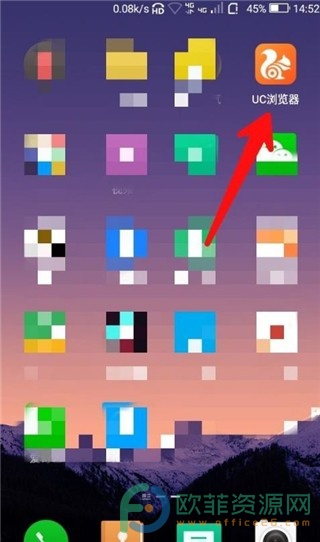
2、进入UC浏览器首页之后,在手机底部点击选择“菜单”选项。
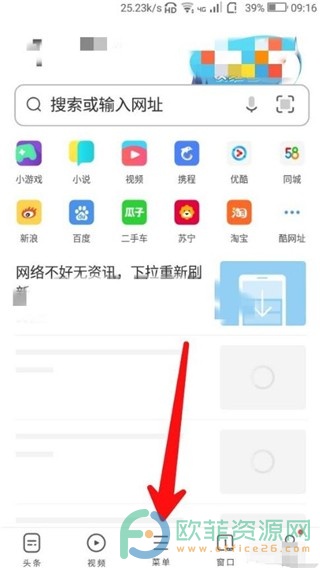
3、点击菜单选项之后就会在手机底部展开菜单栏选项窗口,点击选择左下角的“设置”。
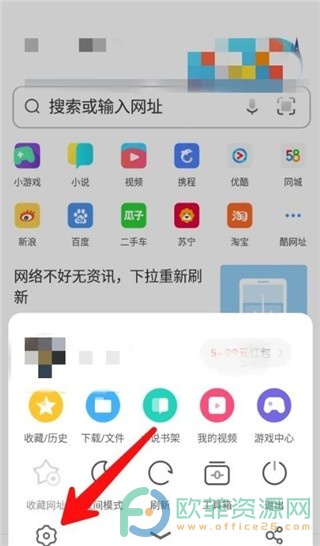
4、接着进入设置之后,滑动菜单栏找到“设为默认浏览器”,点击开启后面的开关按钮。
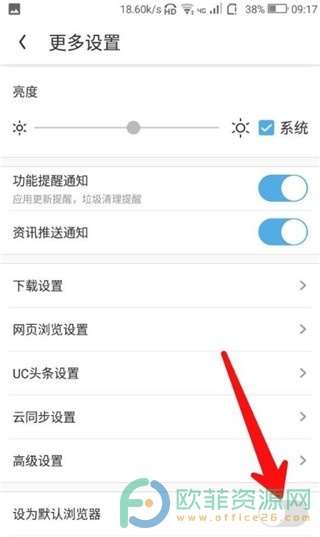
5、最后在页面中会弹出设置的方法,点击弹窗右下角的“开始设置”就可以了。
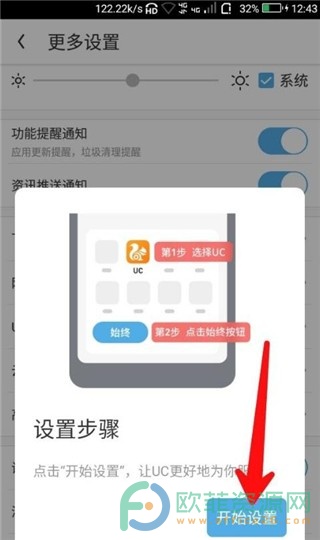
以上就是将UC浏览器设置成默认浏览器的方法,只需要按照小编以上的步骤进行操作,就可以在手机上将UC浏览器设置成默认浏览器的方法了,如果您需要的话,可以阅读以上的文章,按照步骤操作即可。
相关资讯
查看更多-

iOS系统省电应关闭设置!
-

百度信息流广告:如何精准设置自定义人群定向?
-

苹果响应欧盟新规,iOS 18.2现支持删除App Store应用商店、Safari浏览器
-

iOS 18.2 支持删除 App Store 应用商店、Safari 浏览器、相机、照片等预装应用
-

苹果 iOS 18.1 支持设置“主要”邮箱地址并更改 iCloud 邮箱
-

视频号如何设置定时推送?小红书多账号IP管理策略揭秘
-

"视频号如何高效设置定时推送?小红书多账号IP管理策略揭秘!"
-

iPhone冷知识:女性和小朋友一定要设置!
-

iPhone16一定要会的设置_让手机更好用!
-

苹果更新网页版地图,新增支持火狐 Firefox 浏览器
最新资讯
查看更多-

- 市场调研全解析:海外问卷调查的类型与实践应用
- 2025-01-26 249
-

- 年货节商机无限,商家如何借抖音“看后搜”引爆销量?
- 2025-01-26 167
-

- 天津百度SEO实战攻略:多维度优化,助力网站排名飙升!
- 2025-01-25 160
-

- 抖音SEO优化实战指南:如何精准布局,提升内容曝光与转化?
- 2025-01-25 260
-

- 情绪消费新纪元:内容IP如何解锁碎银时代的娱乐密码?
- 2025-01-25 136
热门应用
查看更多-

- 快听小说 3.2.4
- 新闻阅读 | 83.4 MB
-

- 360漫画破解版全部免费看 1.0.0
- 漫画 | 222.73 MB
-

- 社团学姐在线观看下拉式漫画免费 1.0.0
- 漫画 | 222.73 MB
-

- 樱花漫画免费漫画在线入口页面 1.0.0
- 漫画 | 222.73 MB
-

- 亲子餐厅免费阅读 1.0.0
- 漫画 | 222.73 MB
-
 下载
下载
湘ICP备19005331号-4copyright?2018-2025
guofenkong.com 版权所有
果粉控是专业苹果设备信息查询平台
提供最新的IOS系统固件下载
相关APP应用及游戏下载,绿色无毒,下载速度快。
联系邮箱:guofenkong@163.com